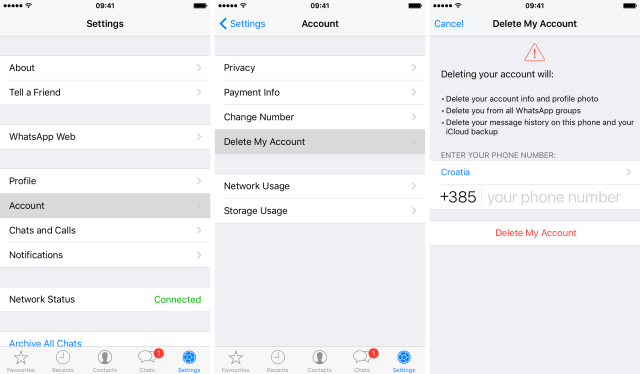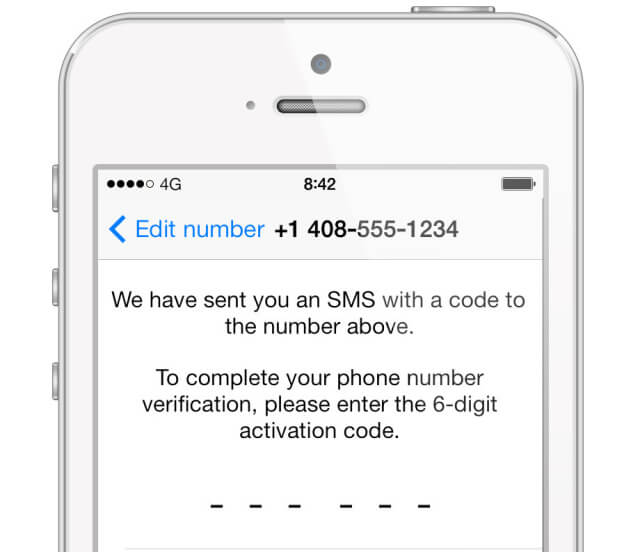Cómo borrar permanentemente una cuenta de WhatsApp en iPhone
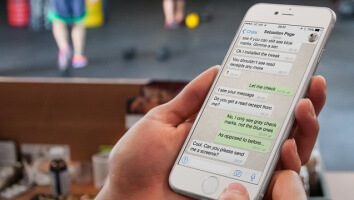
Si usted cuenta con una gran cantidad de aplicaciones de mensajería instantánea para mantenerse en contacto con sus amigos, es posible que exista una sobrecarga de información bastante amplia. Actualmente contamos con muchos servicios para mantener una comunicación continua con varias personas; sin embargo, en el caso de que decida eliminar Whatsapp para dar paso a otra aplicación, o simplemente desea removerla por otros motivos, lo podrá hacer de manera sencilla empleando una serie de pasos.
¿Qué significa borrar mi cuenta de WhatsApp?
Si desea remover su cuenta permanentemente, debe tener en cuenta lo que esto implica:
- Su número telefónico ya no se encontrará asociado a la aplicación de Whatsapp.
- En el caso de que su cuenta pertenezca a diferentes grupos, esta será eliminada de ellos, al igual que de la lista de contactos de las demás personas.
- Todas las ventanas de chat serán eliminadas.
- El servicio de pago de la aplicación ya no tendrá validez.
Antes de iniciar el proceso para eliminar su cuenta de manera permanente, realizar una copia de seguridad de la configuración y los historiales de sus conversaciones es una opción viable en el caso de que desee reactivar su cuenta.
Cómo borrar permanentemente una cuenta de WhatsApp
- Inicie la aplicación en su iPhone.
- Acceda a la opción de “Ajustes” en la aplicación y luego en “Cuenta”.
- Pulse la opción “Eliminar mi cuenta”.
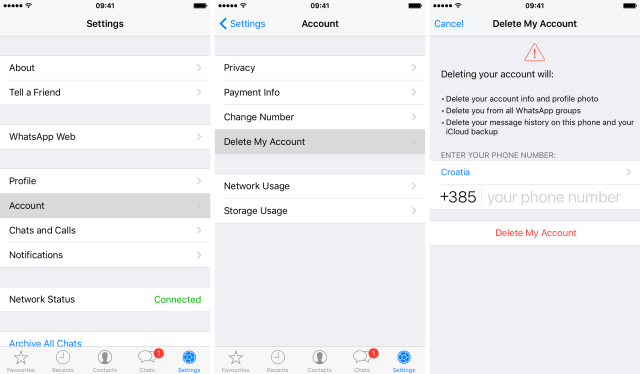
- Al activar la opción de eliminar la cuenta, aparecerá una ventana en donde deberá introducir su número de teléfono.
- Pulse la opción de “Borrar Mi Cuenta” Que aparecerá en la parte baja de su pantalla.
- Una vez eliminada su cuenta de WhatsApp, usted podrá desinstalar la aplicación de su iPhone.
Cómo restaurar chats e información desde las copias de seguridad de Whatsapp
- En el caso de que usted eliminara la aplicación en su dispositivo, entonces deberá descargarla nuevamente desde la App Store para luego ejecutarla.
- Verifique que el número de teléfono sea el mismo y luego proceda a seguir las instrucciones que aparecerán en pantalla para restaurar el historial del chat. Es importante que el número telefónico registrado sea al mismo, ya que no se pueden restaurar los datos desde otro número.
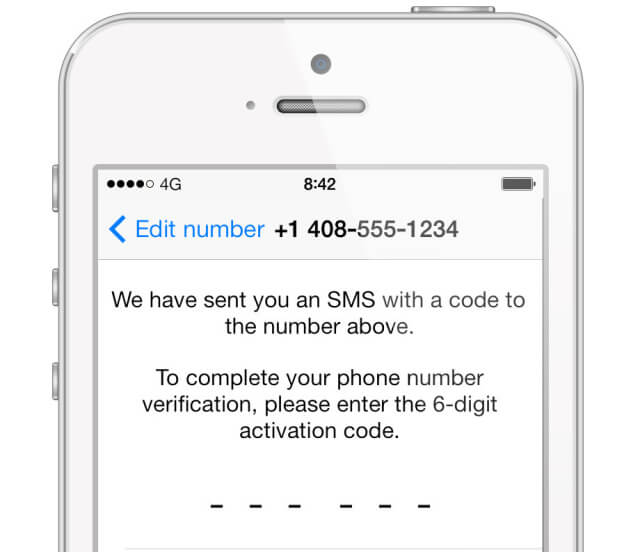
- Una vez realizado esto, su cuenta de WhatsApp se reactivará nuevamente junto los componentes que se encontraban antes de haber eliminado la cuenta.